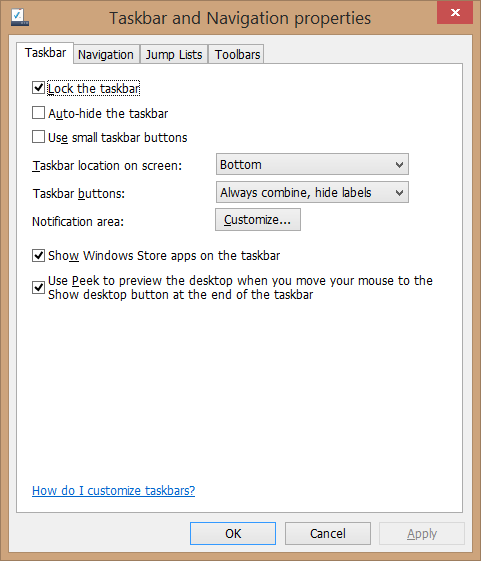27Aug
Kun ostaa uuden kannettavan tietokoneen, useimmat kertaa, se kestää kolmesta viiden päivän hienosäätöä kannettavan tietokoneen tarpeitasi ja omat asetukset.Myös asentamalla ohjelmia sinun täytyy työskennellä, jotka eivät tule mukana, konfiguroinnin ylimääräisiä oheislaitteita kuten matkapuhelimeen ja matkapuhelimellasi synkronointi sovellus, ja perustamalla kaikki langattomat verkot ja LAN liian salasanalla, perustaa oman viestintä ohjelmiasekä käyttäjätunnuksia ja salasanoja niille jne Joskus se vie jotkut meistä yli viikon tai kaksi jatkuva työskentely saada se vaihe, jossa kaikki tarpeet ja mieltymykset täyttyvät.Kun olet parantamassa asetukset, on aika nyt varmuuskopioida kaikki käyttöjärjestelmän ja asetukset.
aikana jokapäiväisessä käytössä, mitä tahansa voi mennä pieleen ja päädymme alustamista meidän kannettavan alkuperäiseen tilaan, ja menee läpi ikävä prosessi hienosäätöä sen uudelleen.No jopa asentamalla yhteensopimaton ohjelma saattaa sotkea meidän Windows-käyttöjärjestelmä, tai toinen ohjelma.Joskus poistamista ohjelma voi myös aiheuttaa meidän kannettavan oudosti.Useat sovellukset ovat siellä markkinoilla, jotkut ovat jopa ilmaisia.Käytän EASEUS Todo Backup ohjelma.Voit ladata sen ilmaiseksi verkosta( http://www.todo-backup.com/home/home-backup.htm), tai vain Google "EASEUS Todo varmuuskopio."
HELLITTÄÄ yleiskatsaus
- 1Käytä varmuuskopioinnin vaihtoehtovarmuuskopioida Laptop, klikkaa "NEXT".Mainos
- 2Valitse "Uusi levy ja osio varmuuskopio", aseta nimi varmuuskopion alalla "Tehtävä / suunnitelma nimi", ja lisää kuvauksen auttaa tunnistamaanvarmuuskopio tiedoston myöhemmin, kuten "Kaikki toimivat hienosti ACAD asennettu, Flash tasalla", klikkaa "NEXT" .Mainos
- 3Valitse osio täytyy varmuuskopioida, tässä tapauksessa se on C: \ kanssa( Primary), tai kun käyttöjärjestelmä on asennettu .
- 4Valitse määränpää varmuuskopioinnin, ja kannattaa myös rasti vaihtoehdon "Check varakuva eheys varmuuskopioinnin jälkeen", tämä vaihtoehto tarkistaa eheydenvarmuuskopio .Lisää lisäasetuksia, paina se painike "Asetukset".
- 5"Asetukset", useimmat niistä ovat itsestään selviä .Silti Totean tärkein välilehdet.
- 6"Pakattu" on, jos asetat pakkaustapa, pakkaava vie pisimmän suorittamiseen .
- 7"jakaminen" on, jossa voi jakaa oman varmuuskopion;se on kätevä, kun tallennat varmuuskopion eri medioiden, kuten ZIP Drives, CD tai DVD .
- 8"Ilmoitus" on erittäin kätevä vaihtoehto, sillä joskus varmuuskopio saattaa kestää tunteja, joten täällä voit asettaa onnistunut, tai eivät ilmoitus lähetetään sähköpostitse.
- 9"ulkopuolinen Copy" on, jossa voit asettaa varmuuskopion internet varastointi FTP-protokollaa, mutta tämä tarvitsee selkeän ja vahvan internet-yhteys, jotta .Ja se on erittäin suositeltavaa klikkaa "Test parametri" tarkistaa asetukset.Mainos
Tips Tricks & amp;Varoitukset
- Aina olet aikeissa tehdä merkittävän ohjelman asennus, päivitys tai poisto.Kestää jonkin aikaa tehdä varmuuskopio.Aika kulutettu varmuuskopiointiin on paljon vähemmän kuin suorittamalla aluksi palauttaa ja asennus kaikki tarvittavat ohjelmat ja asetukset uudelleen.
- Voit käyttää "salasana" välilehden "OPTIONS", setup salasanan varmuuskopion, estää luvaton pääsy siihen.
- Ajoittain tee varmuuskopio Paikallinen kiintolevy, toiseen osioon muita kuin käyttöjärjestelmän sijainti osio.
- Aika ajoin, myös suorittaa varmuuskopiointi DVD, säilyttää paperituloste, jos jotain menee vikaan sisäinen kiintolevy säilytykseen.
- Voit myös käyttää tätä ohjelmaa kloonata koko kiintolevy toiseen uudelle kiintolevylle.joka on erittäin kätevä, jos olet päivittämässä koosta sisäinen kovalevy.
- Voit myös ajastaa varmuuskopioinnin pääikkunasta.
- Jos sinulla on ongelmia mitään näistä vaiheista, kysyä lisää apua, tai postittaa kommentit osiosta.